只需5秒,从1000个学生成绩中,快速获取各科最高分、最低分
只写最接地气的办公干货,加入我们 , 组队前行 。
今天我们来分享快速获取学生各科最高分、最低分的方法,帮助学校和出题者快速分析考核结果,促进教研活动 。先看一下效果 。
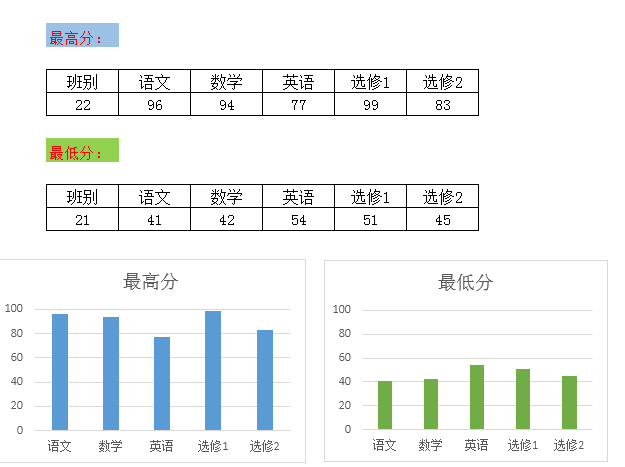
我们来看制作方法:
1、将学生成绩单放置Excel表格中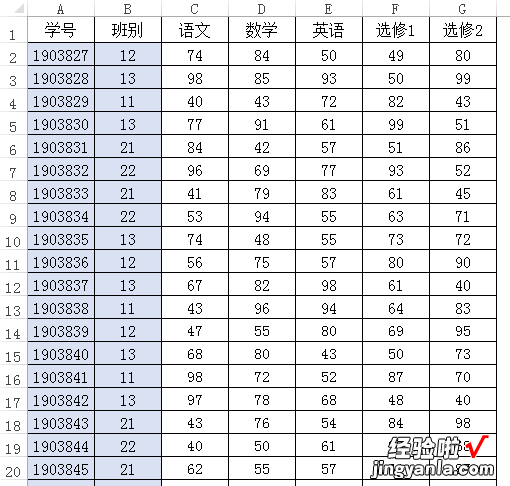
本案例A1:G25为数据区域 。
2、创建查询模板
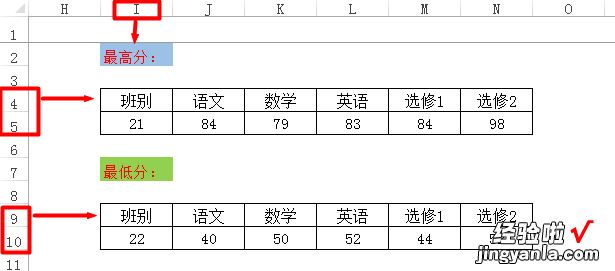
注意看模板放置的位置 , 关系到后面的操作 。根据实际调整 。
3、写入查询公式
最高分公式演示:
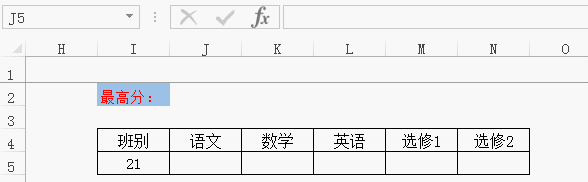
最低分公式写入不再演示 。如果上一步骤模板位置变了,公式也要对应修改 。
在J5单元格写入公式=DMAX($B$1:$G$25,COLUMN(B1),$I$4:$I$5) , 然后向右填充
在J10单元格写入公式=DMIN($B$1:$G$25,COLUMN(B1),$I$9:$I$10),然后向右填充
公式语法简单解释:
DMAX函数,返回指定区域中满足特定条件的最大值
DMIN函数,返回指定区域中满足特定条件的最小值
=DMAX($B$1:$G$25,COLUMN(B1),$I$4:$I$5)
=DMAX(指定区域,指定区域的第几列 , 条件)
=DMAX(本案中B列至G列的数据区域,在B列至G列的数据区域返回第2列的值 , 查询条件为班级=21)
DMIN函数语法雷同,不再解释 。
4、图表的创建
图表创建、下拉菜单创建方法参考上次推文
欢迎在留言区和我们一起讨论交流 。
也欢迎写下你的疑问,我们再做进一步解答 。
Excel办公精英,希望你每天都有收获 。
↓↓↓↓↓往期精彩好文 , 点击即可查看↓↓↓↓↓
用Excel快速设置合同到期提醒,你会吗
行政人员必会的4种Excel图表创建方法 , 能用图说明问题的就别废话
加密,让你的表格只能看 , 不能改
工作表保护:请输入密码后查看表格内容
加密,让你的Excel打不开
只需1秒,看遍你所有的文件 , 没有秘密——这个黑科技不能错过
仅用20秒——完成1000份录取通知书的制作,你还在加班吗?
这3种Excel隔列求和的方法 , 至少1种你不会
5种方法,提升10倍效率——Excel快速筛选技术
欢迎关注同名微信公众号、今日头条号
【只需5秒,从1000个学生成绩中,快速获取各科最高分、最低分】【Excel办公精英】
